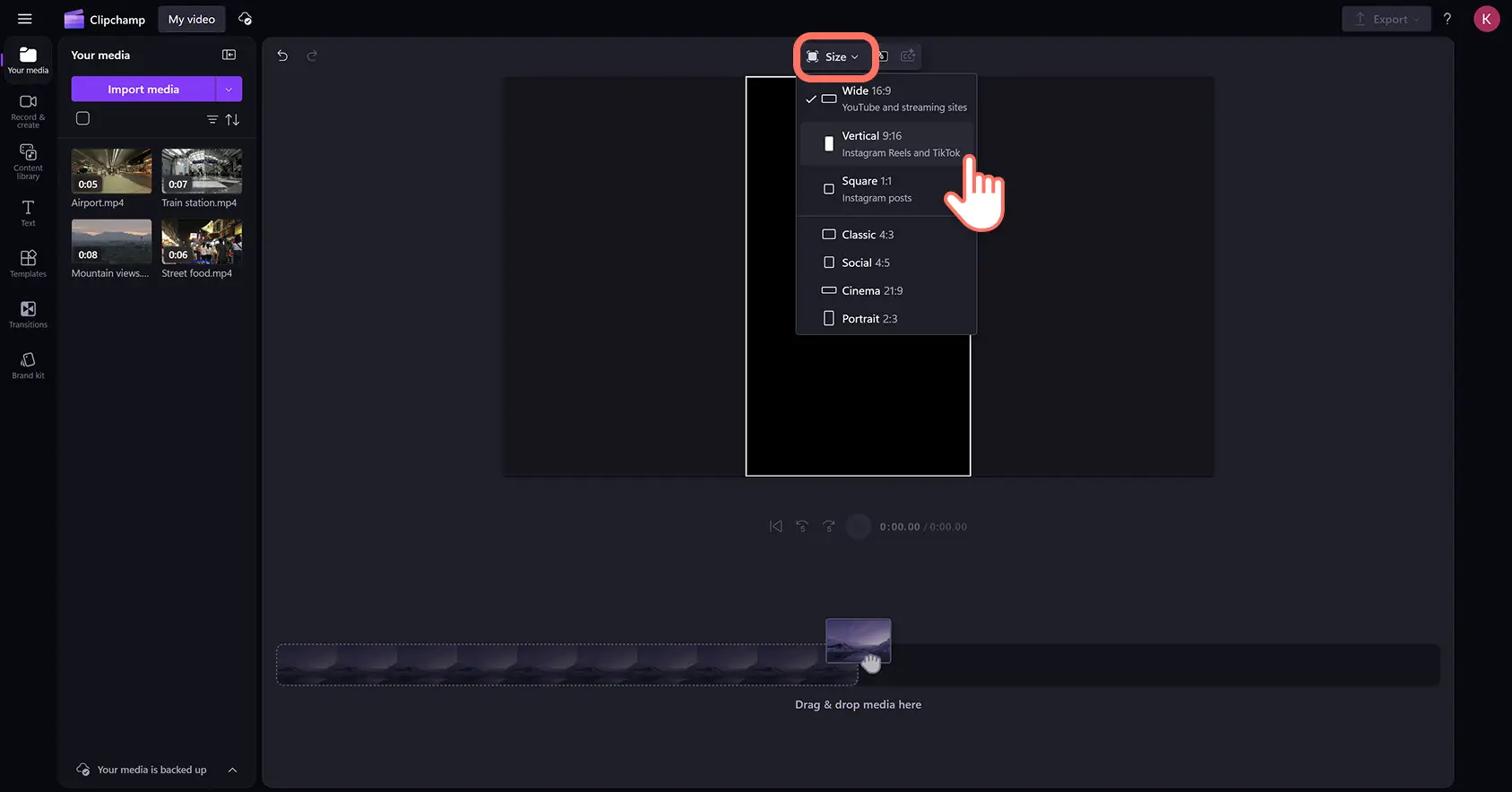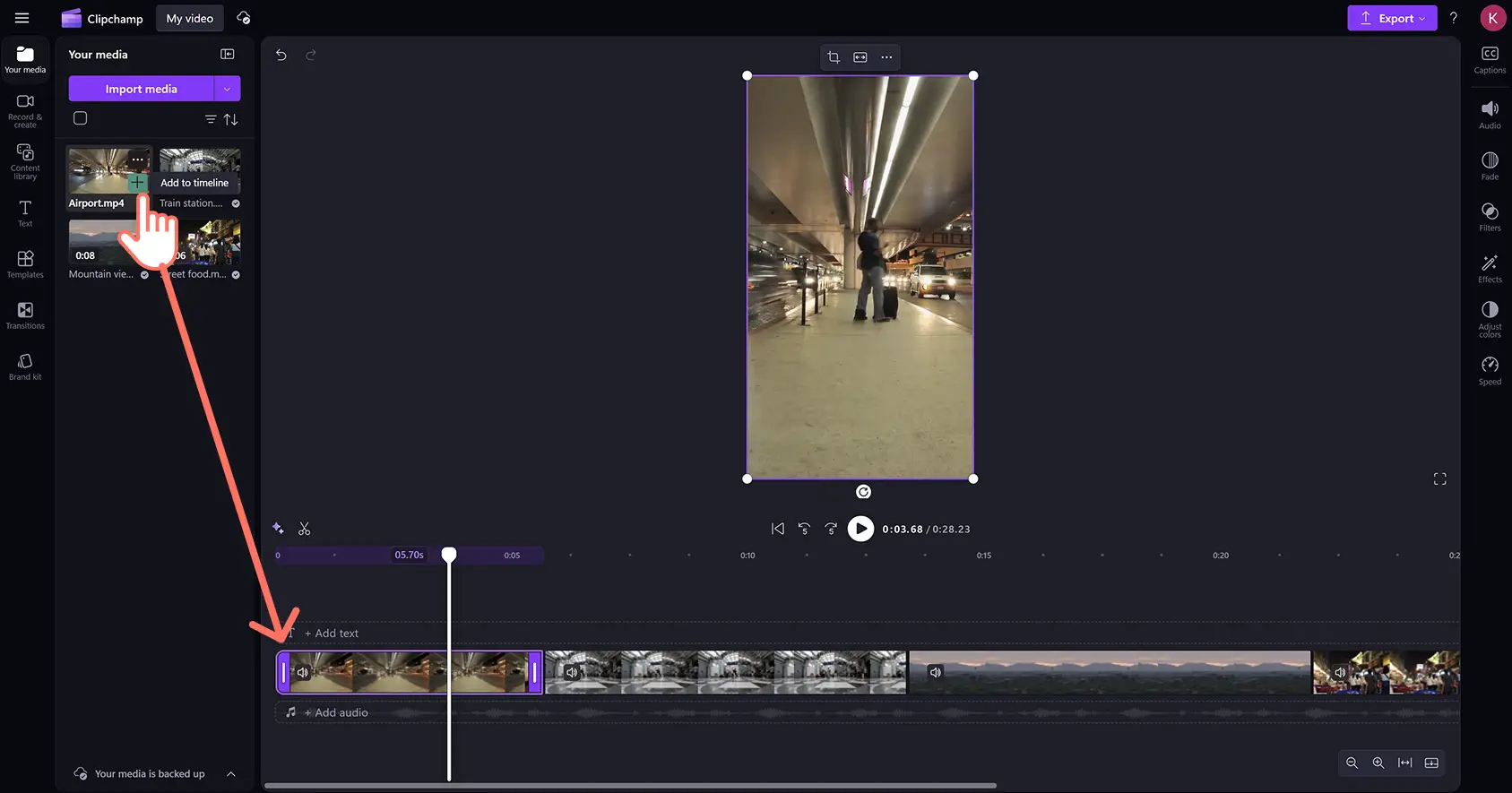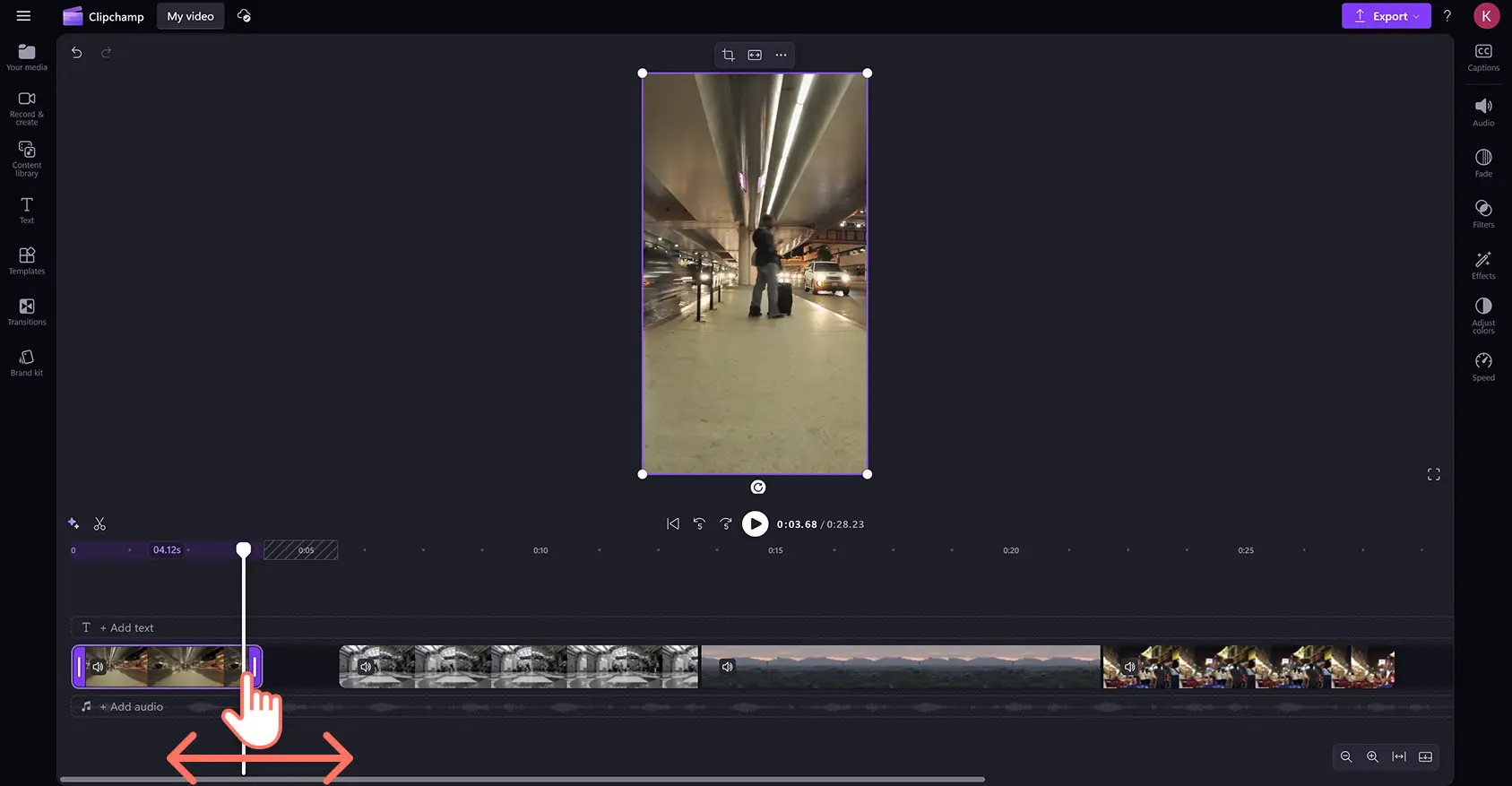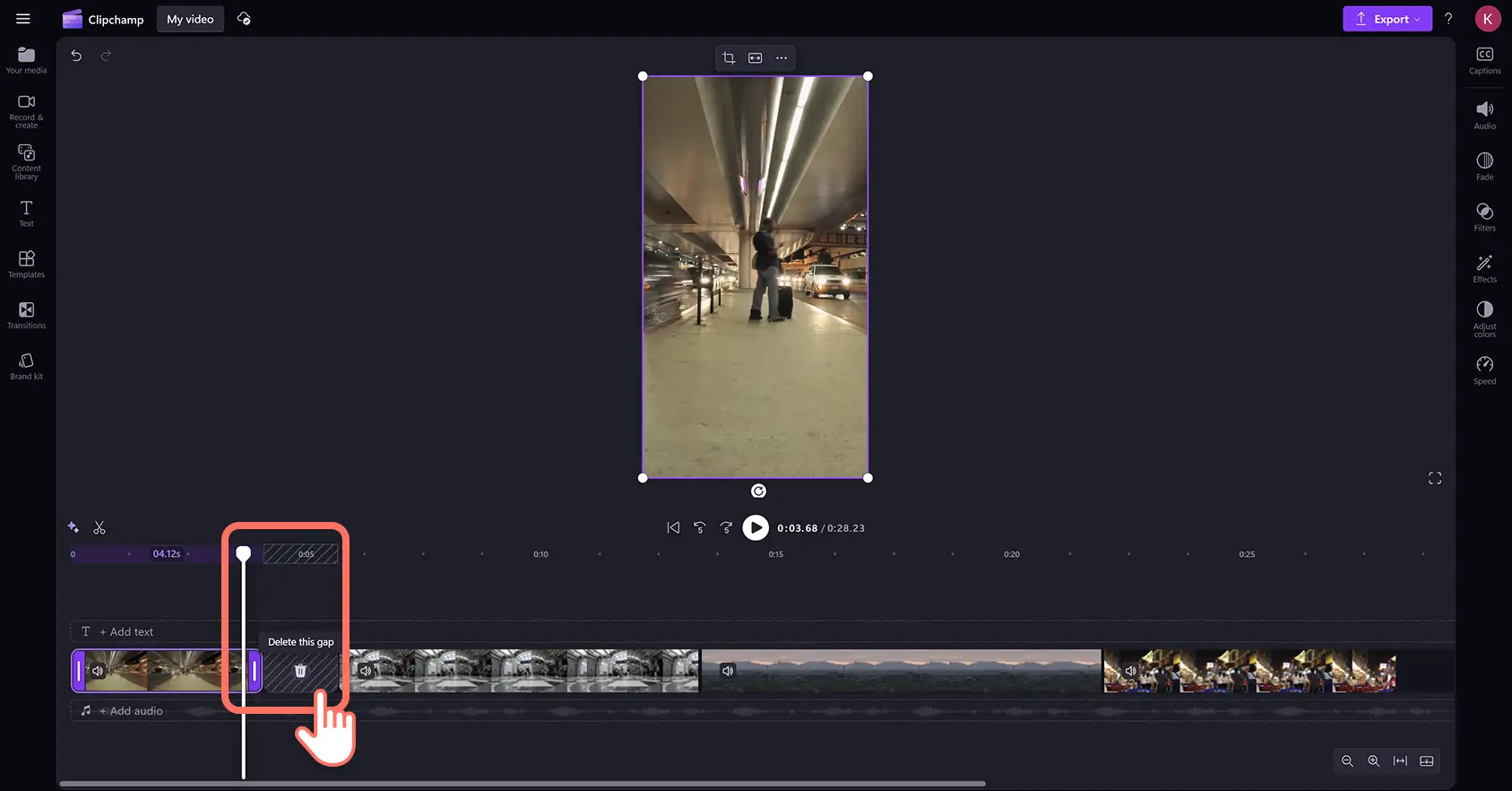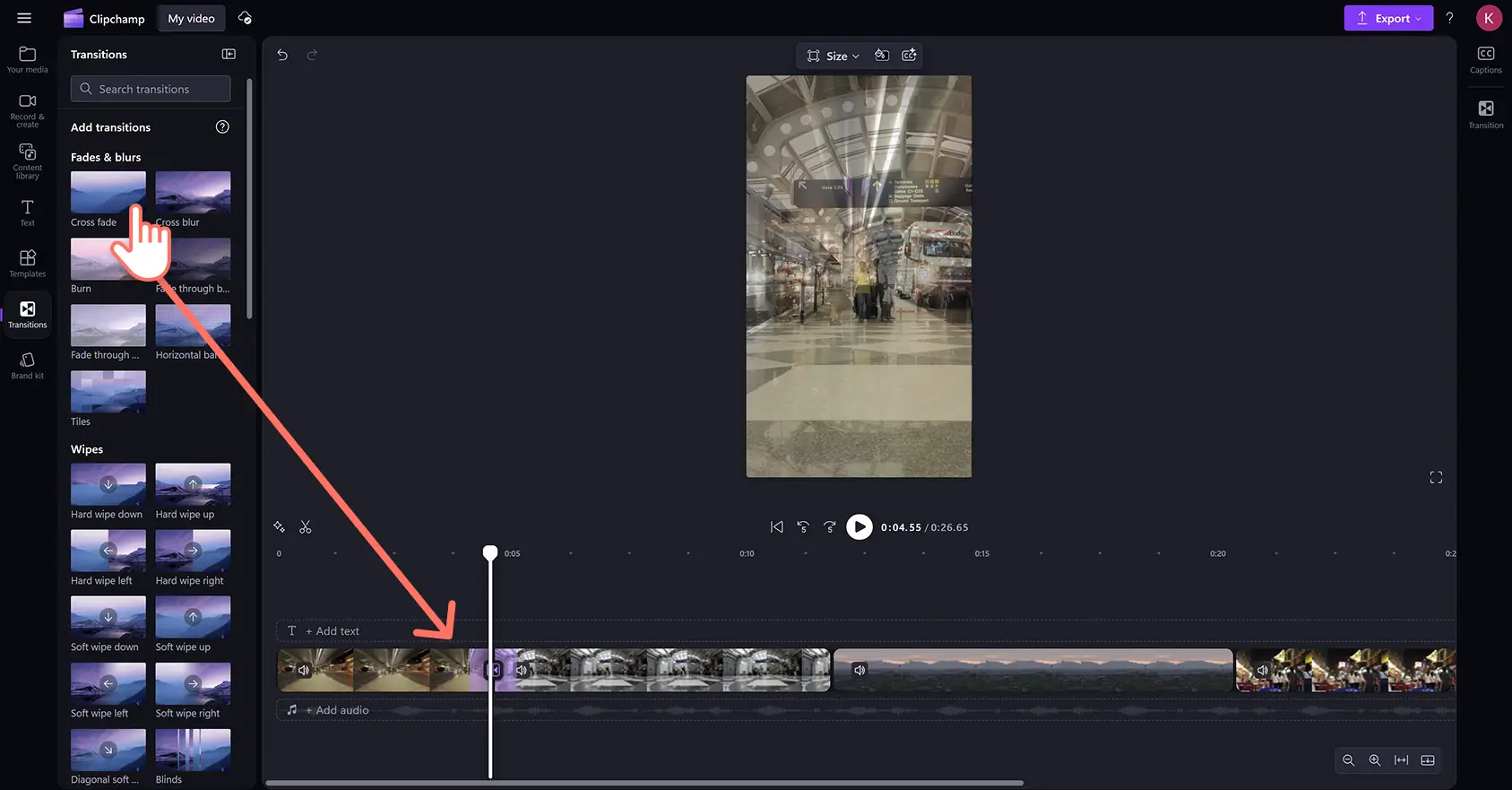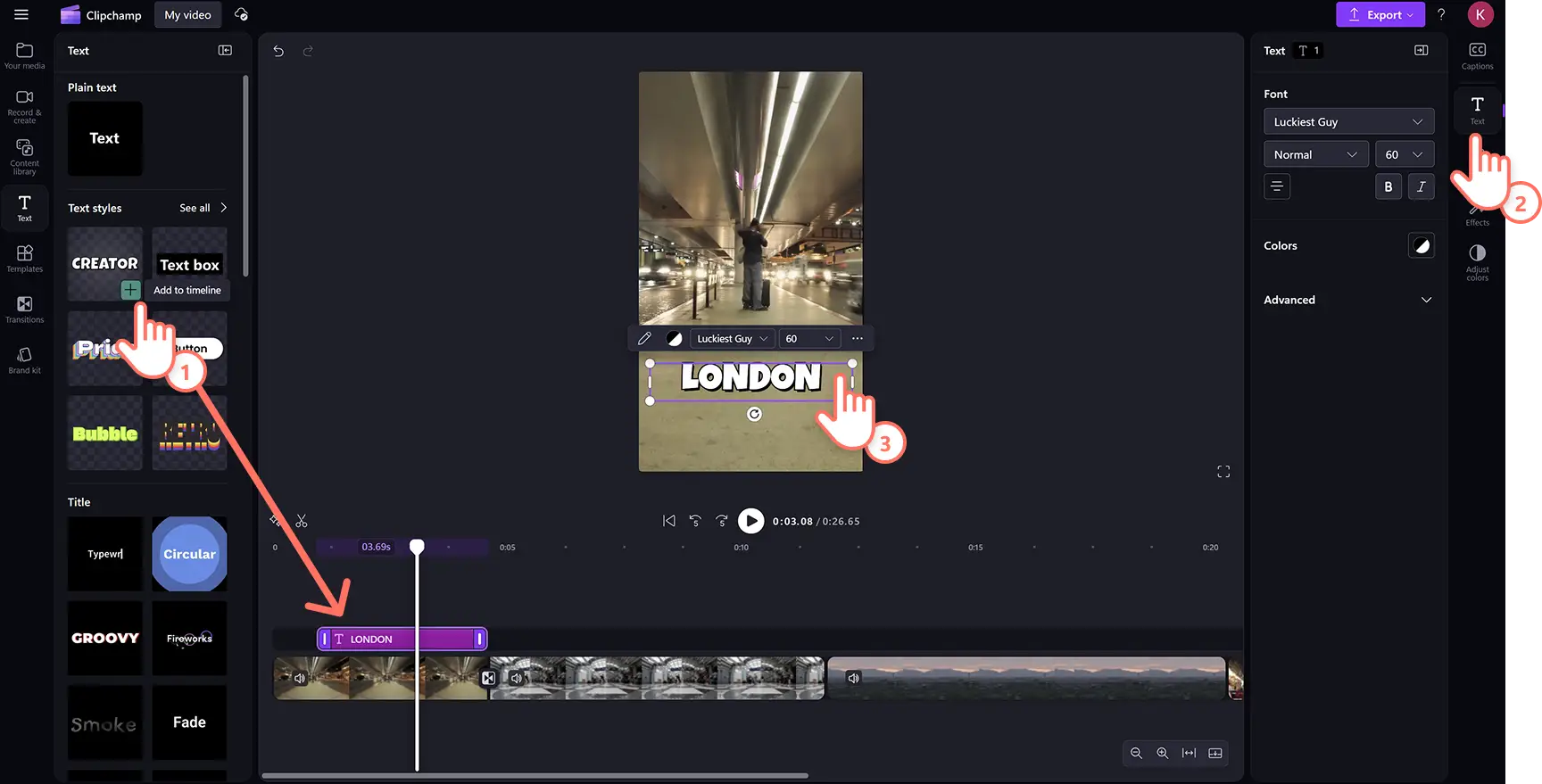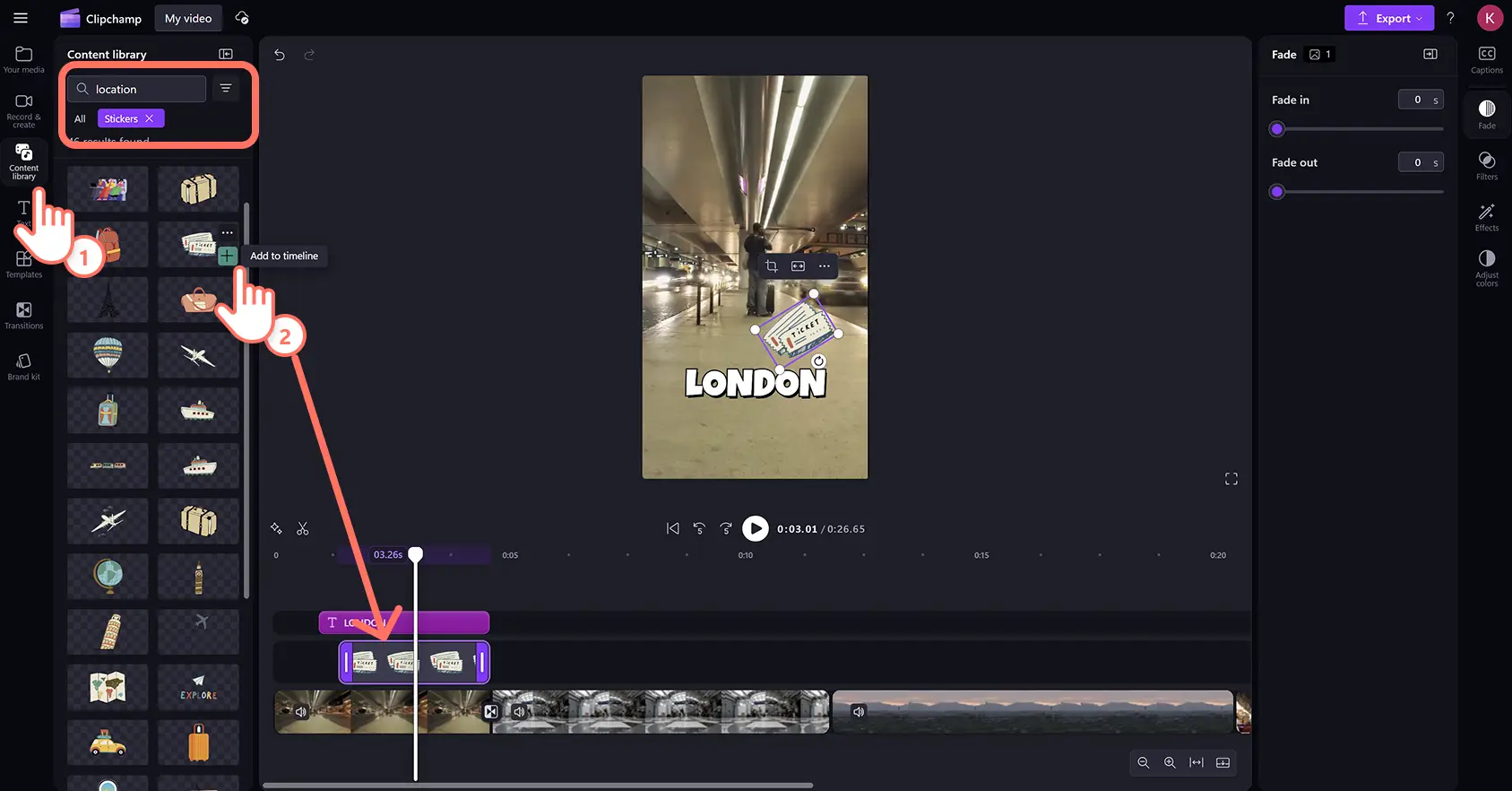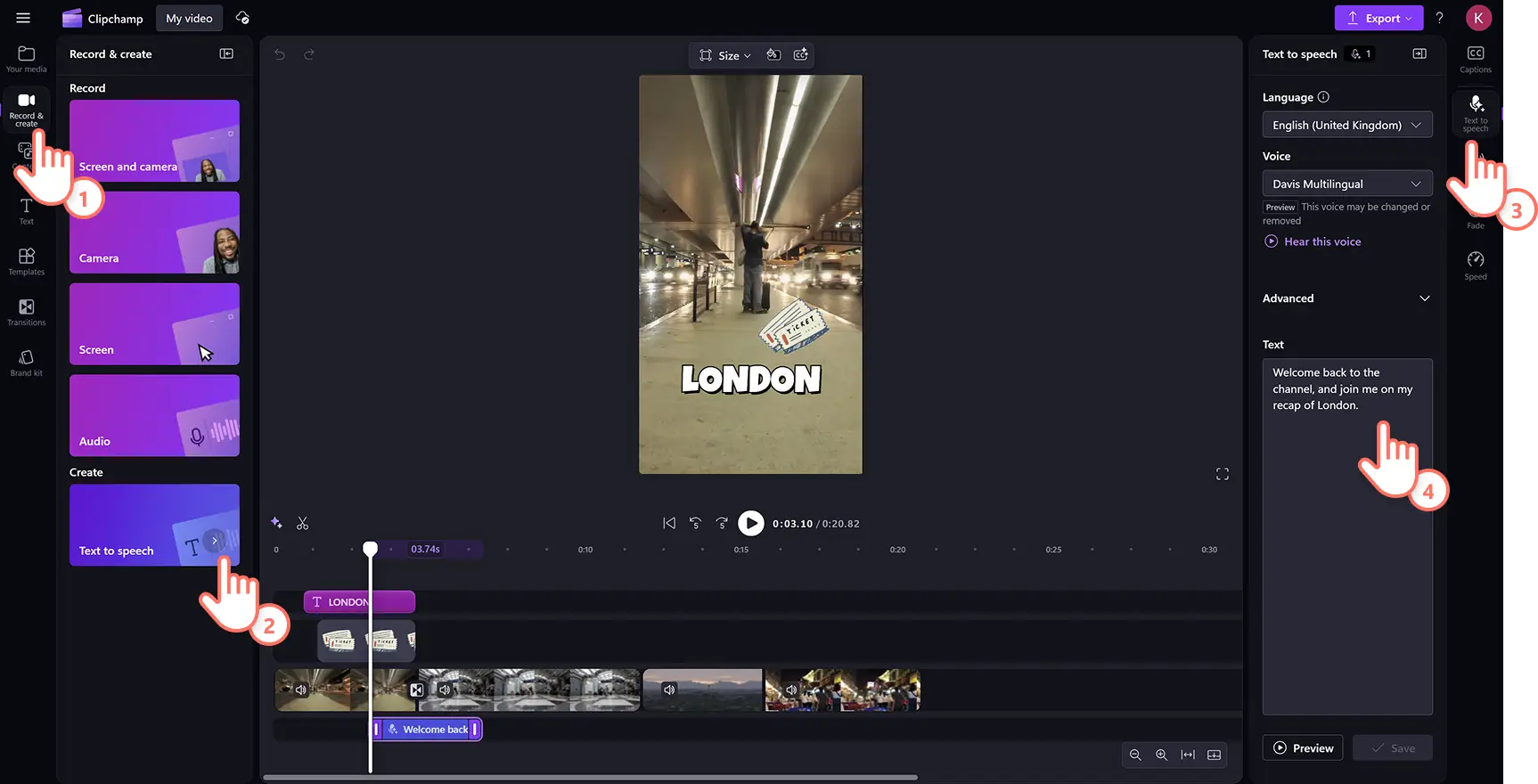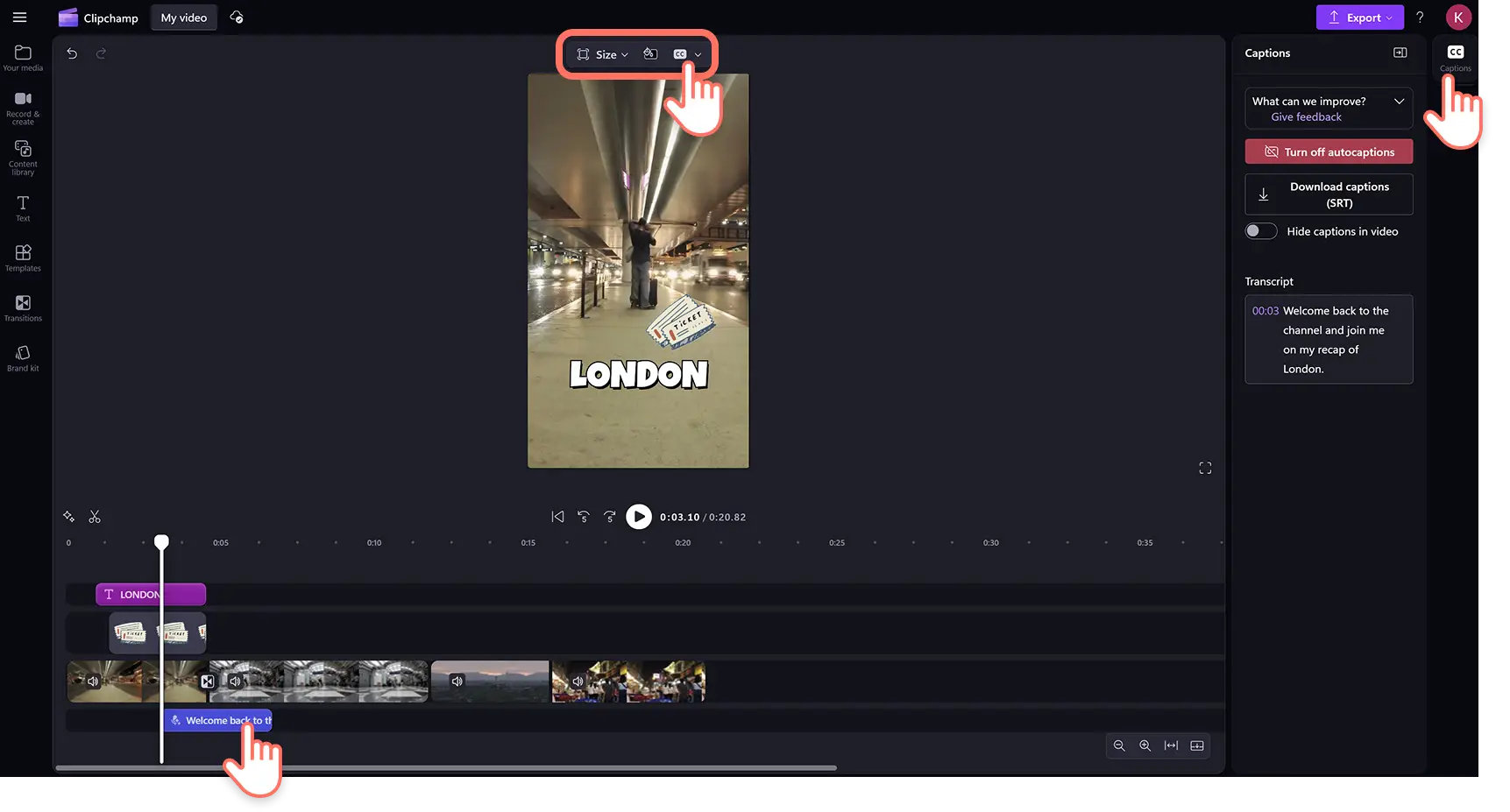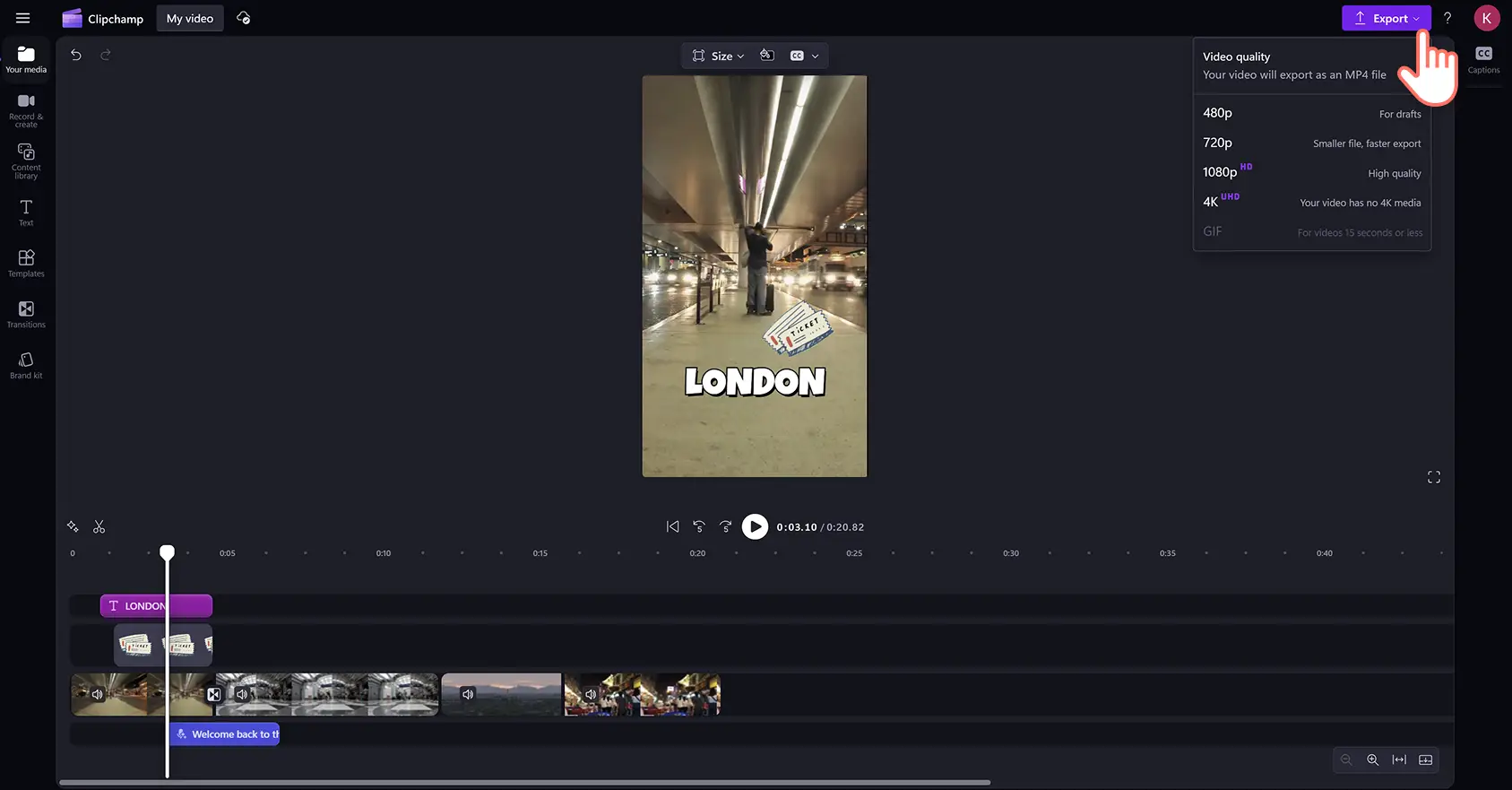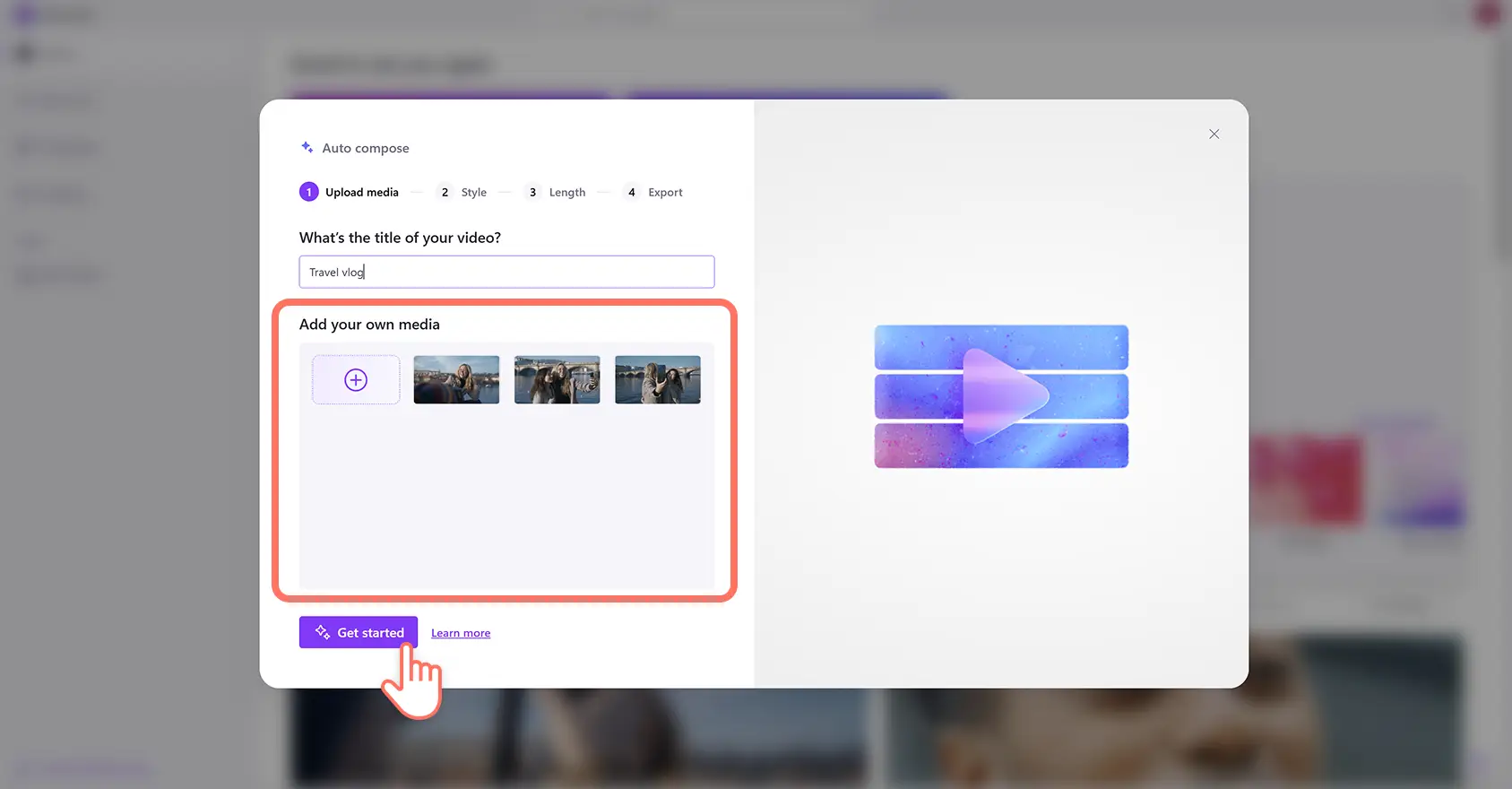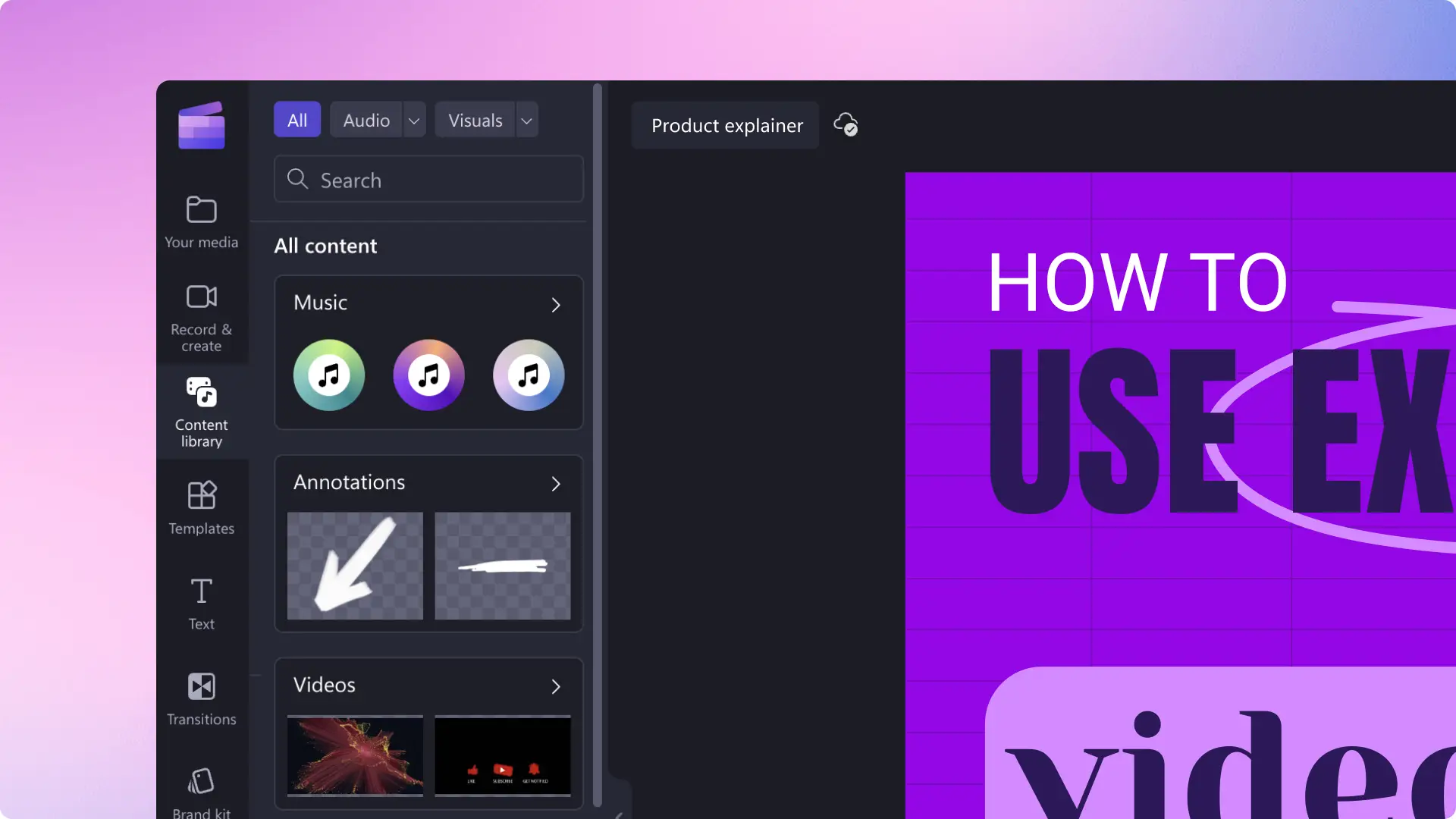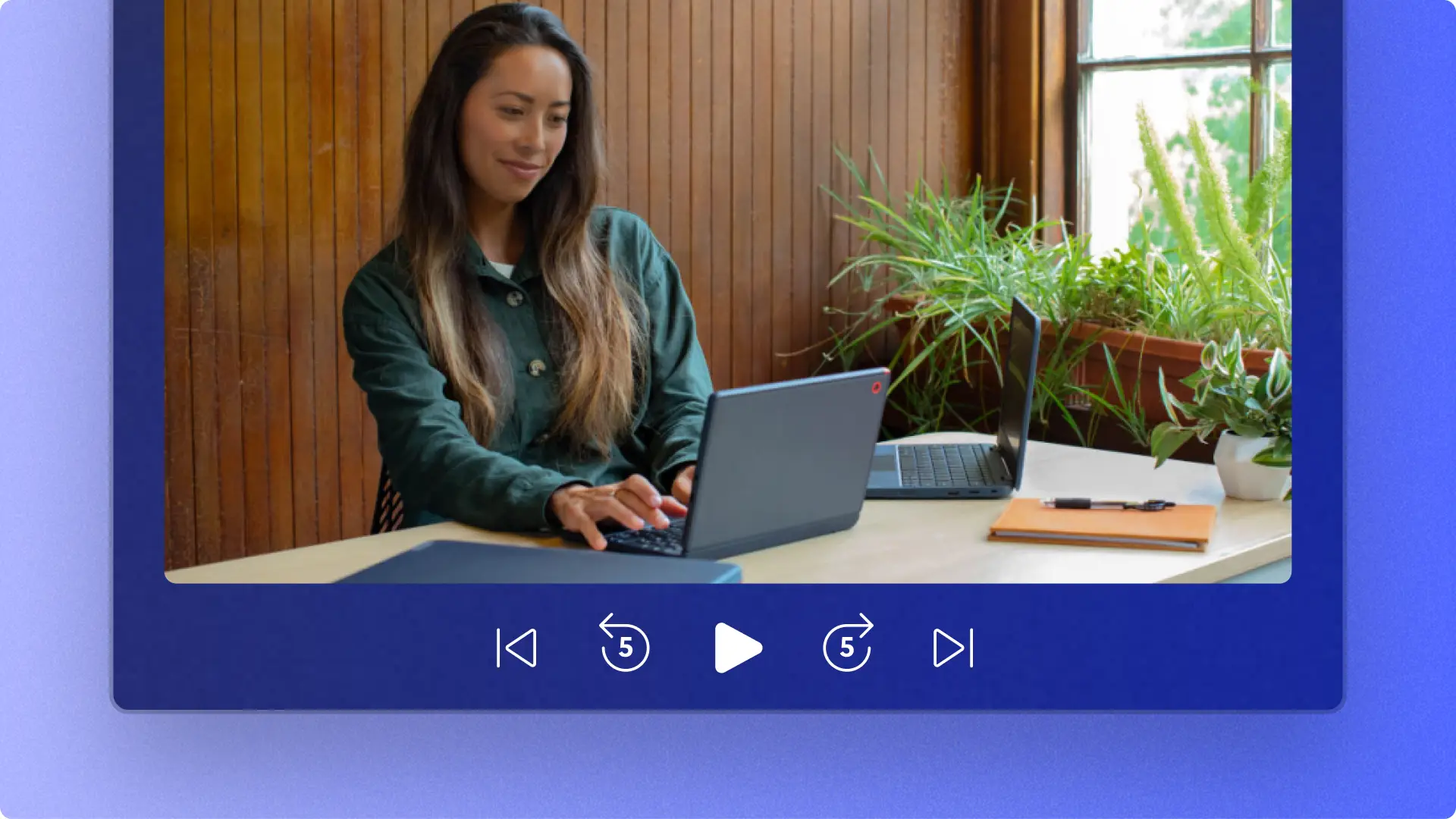Обратите внимание! Снимки экрана в этой статье сделаны в Clipchamp для личных учетных записей.В Clipchamp для рабочих и учебных учетных записей используются аналогичные принципы.
На этой странице
Оживите воспоминания о путешествиях с помощью красивой нарезки, идеально подходящей для социальных сетей.
Видеоблоги о путешествиях идеально подходят для запечатления "дня из жизни" за границей или для того, чтобы вспомнить приключения поездки.Создавайте стильные видео с моментами путешествий на основе ваших записей и фотографий, автоматически компонуя их с помощью ИИ-видеоредактора. Затем добавьте изюминку с помощью специальных эффектов, анимированного текста и уникального голосового наложения, чтобы выделить свое содержание в ленте.
Вдохновитесь простыми идеями для видео с моментами путешествий, а затем узнайте, как создать и отредактировать их с помощью видеоредактора Clipchamp.
Как сделать видео о путешествии
Шаг 1.Импортируйте файлы мультимедиа или выберите стоковые материалы
На вкладке "Ваши медиаресурсы" на панели инструментов нажмите кнопку "Импорт мультимедиа".Отправьте видео и фотографии свои путешествий из числа файлов на компьютере или из хранилища OneDrive.
Если нужно создать видео на основе стоковых материалов, откройте вкладку видеотеки на панели инструментов. Просмотрите библиотеку бесплатных видео, чтобы выбрать подходящий стоковый материал для видеоролика. С помощью строки поиска можно находить видео по ключевым словам, а если в любой из категорий нажать кнопку "Еще", появятся дополнительные материалы.
Шаг 2.Настройте соотношение сторон и добавьте видео на временную шкалу
Прежде чем редактировать видеоклипы, нужно изменить соотношение сторон с 16:9 на 9:16 с учетом стандартных размеров для социальных сетей.Нажмите кнопку размера на плавающей панели инструментов, а затем выберите вертикальный вариант 9:16. Это рекомендуемое соотношение сторон для роликов Reels и Историй в Instagram, а также YouTube Shorts.
Изменив соотношение сторон видео, перетащите видеоклипы на временную шкалу, чтобы начать редактирование.
Шаг 3.Обрежьте видеоклипы, удалите пробелы и добавьте переходы
Пришло время обрезать видеоклипы по длине, чтобы показать зрителям только свои любимые моменты. Нажмите на видео на временной шкале, чтобы выделить его, а затем переместите маркеры влево на временной шкале для обрезки длины.
При обрезке видеоклипов между фрагментами на временной шкале возникают пробелы.Чтобы удалить пустые пространства и пробелы, используйте функцию удаления пробелов. Наведите курсор на пробел на временной шкале и нажмите кнопку "Удалить этот пробел".
Далее создайте плавные переходы между видеоклипами с помощью переходов сцен. Нажмите на вкладку переходов на панели инструментов и просмотрите варианты переходов сцен. Наводите курсор на каждый вариант и найдите тот, который подходит для вашего видео с яркими моментами путешествия.Перетащите переход на временную шкалу в точку между двумя клипами.
Шаг 4.Наложите текст и стикеры
Чтобы обратить внимание зрителя на разные места и события в своих приключениях, наложите анимированный текст. Нажмите на вкладку "Текст" на панели инструментов и просмотрите доступные варианты, такие как простой текст, заголовки и субтитры.Наведите курсор на каждый заголовок для просмотра стиля текста, а затем перетащите подходящий для вашего видео вариант на временную шкалу.
Далее нажмите на вкладку "Текст" на панели свойств, чтобы изменить размер, шрифт, выравнивание и другие настройки.Здесь вы также можете редактировать текст, а для некоторых стилей текста можно ввести свой текст в текстовое поле в режиме предварительного просмотра видео.
Добавляйте кнопки подписки, слова "путешествие", "альбом для вырезок", "реакция" и стикеры жестового языка, чтобы сделать свои ролики более информативными и динамичными. Откройте вкладку "Библиотека содержимого" на панели инструментов, нажмите стрелку раскрывающегося списка "Визуальные элементы" и выберите категорию "Стикеры".Перетащите стикер на временную шкалу и отредактируйте его размер и положение с помощью плавающей панели инструментов и угловых маркеров.
Шаг 5.Добавьте голосовое сопровождение и субтитры на основе ИИ
Расскажите зрителям о своем путешествии, добавив в видео озвучивание на основе ИИ. Откройте вкладку "Запись и создание" на панели инструментов и нажмите кнопку преобразования текста в речь. Изображение вкладки преобразования текста в речь на панели свойств.Здесь вы можете ввести свой текст, изменить голос, тон, высоту и другие настройки озвучивания.
Чтобы видео было проще понять при просмотре на низкой громкости, добавьте автоматические субтитры на бае ИИ. Убедитесь, что на временной шкале не выбраны и не выделены никакие ресурсы, а затем нажмите на вкладку "Субтитры" на панели свойств и следуйте инструкциям.Искусственный интеллект автоматически сгенерирует субтитры и загружаемую расшифровку видео.
Шаг 6.Просмотрите и сохраните видео с основными моментами
Завершив редактирование, нажмите кнопку воспроизведения над временной шкалой, чтобы просмотреть видео.Когда все будет готово, нажмите кнопку "Экспортировать" и выберите разрешение видео.Вы можете отправить видео напрямую на YouTube или TikTok либо сохранить на своем компьютере или в службе OneDrive.
Как создать видео о путешествии с помощью видеоредактора на основе ИИ
Создавайте видео с моментами путешествий за считанные минуты с помощью видеоредактора на основе ИИ. Отправьте видеоматериалы о своих путешествиях вместе с фотографиями и другими мультимедийными файлами, такими как аудиозаписи, а видеоредактор на основе ИИ создаст редактируемое видео для вас.Чтобы начать, следуйте этим простым и быстрым инструкциям.
Войдите в Clipchamp и нажмите кнопку "Создать видео с помощью ИИ" на главной странице.
Дайте название своему видео с яркими моментами путешествия, отправьте клипы, фотографии и другие мультимедийные ресурсы, а затем нажмите кнопку "Начать".
Выберите стиль видео с помощью кнопок"Нравится" и "Не нравится" на темах, которые предлагает видеоредактор на основе ИИ.
Выберите соотношение сторон видео и установите его длину.
Выберите варианты из предложенной ИИ фоновой музыки и шрифта (опционально для некоторых тем).
Экспортируйте свое видео с яркими моментами в OneDrive или продолжайте редактирование в видеоредакторе Clipchamp, если хотите воспользоваться более продвинутыми инструментами.
Элементы увлекательного видео о путешествиях для социальных сетей
Чистый и ясный звук: вы не всегда можете гарантировать высокое качество звука при записи на улице.Очистите звук, записанный с помощью петличного микрофона или мобильного устройства, с помощью функции подавления шума на основе ИИ, чтобы удалить лишний фон.
Информативный текст и заголовки: рассказывайте зрителям о подробностях своих путешествий и местах с помощью анимированного текста и движущихся заголовков. Настройте текст, изменив шрифт, цвет, положение и другие параметры с учетом эстетических предпочтений для своего видео.
Профессиональное озвучивание и голосовое наложение: привлекайте внимание в социальных сетях, добавляя реалистичное озвучивание на основе ИИ, или самостоятельно рассказывайте зрителям о путешествии с помощью собственной голосовой записи.
Захватывающие видеоэффекты: улучшайте красивые и живописные видеозаписи с помощью цветокоррекции и удивляйте зрителей специальными видеоэффектами. Вы также можете воспользоваться удобными эффектами, такими как размытие и размытое заполнение на фоне своих видеозаписей о путешествия, чтобы защитить конфиденциальность людей на них.
Мягкая музыка без авторских прав: создайте атмосферу для своих видео с моментами путешествий, добавив мягкую и успокаивающую фоновую музыку. Найдите подходящий вариант в библиотеке бесплатного аудио по жанру или ключевому слову среди тысяч качественных бесплатных композиций и звуковых эффектов.
Сочетайте видео и фотографии: сделайте свои видео о путешествиях динамичными, накладывая крупные планы на пейзажные кадры.Просто импортируйте изображения из OneDrive или со своего устройства, а затем наложите их на любой видеоклип.Вы даже можете использовать инструмент для удаления фона изображения на основе ИИ, чтобы убрать лишний фон.
Обзор популярных примеров видео о путешествиях
Видеоблог "Один день из жизни"
Возьмите своих подписчиков в путешествие, поделившись с ними видеоблогом об одном дне из жизни.Вдохновите зрителей короткими видеозаписями местной культуры, еды, достопримечательностей и личных приключений.
Уберите нежелательные фоновые шумы из видеозаписей, снятых в общественных местах, с помощью функции подавление шума на основе ИИ. Посмотрите этот пример видеоблога "Один день из жизни" в YouTube Shorts, чтобы оценить данный стиль.
Видео с обзором лучших моментов путешествий за год
Поделитесь своей признательностью и восторгом с друзьями, семьей и подписчиками с помощью удивительных роликов с обзором путешествий. Создавайте стильные ролики с лучшими моментами своих путешествий для Instagram Reels. Добавляйте в них потрясающие пейзажи и виды из иллюминатора самолета, а также знаменитые блюда и исторические здания.
Снимите видео с рассказом одним дублем, а затем используйте функцию удаления пауз на основе ИИ, чтобы автоматически вырезать из него ненужные паузы. Посмотрите этот пример видео с обзором путешествий за год на Instagram, чтобы лучше понять эту разновидность видео о путешествиях.
Видеоблог "Наши затраты"
Записывайте стоимость таких услуг, как общественный транспорт и еда, чтобы предложить советы другим зрителям, интересующимся путешествиями.Этот стиль роликов с лучшими моментами путешествий, который популярен в TikTok, Instagram Reels и YouTube Shorts, отлично подходит для предоставления дополнительной информации зрителям и демонстрации того, на что стоит потратиться и чего следует избегать.
Соедините отдельные видеофрагменты, объединив видеоклипы в единое целое, затем добавьте текстовые наложения с важными советами по экономии. Посмотрите этот отличный пример видеоблога "Наши затраты" на YouTube Shorts.
Самые живописные моменты путешествий
Продемонстрируйте потрясающие кадры, такие как захватывающие звездные небеса и снежные горы, с акцентом на виды и пейзажи.Улучшайте свои живописные видео путем добавления звезд, огней и блесток при помощи видеоэффекта боке.
Вы можете совместить живописные кадры со спокойной бесплатной музыкой, рамками и границами, а также дополнительно улучшить их при помощи фильтров видео. Вдохновитесь этим примером видео с живописными моментами путешествий на YouTube Shorts.
Советы для путешествий
Предлагайте своим подписчикам полезные советы для путешествий с помощью смонтированного видеоролика.Используйте видеокадры и статические изображения, объединив видеоклипы с разных ракурсов, таких как виды с высоты птичьего полета, селфи и замедленная съемка. Видео с советами для путешествий является идеальным анонсом для YouTube-канала и трейлером для ваших широкоэкранных роликов.
Записывайте закадровый голос на базе ИИ с помощью функции преобразования текста в речь, чтобы делиться советами без применения собственного голоса. Посмотрите этот пример видео с советами по путешествиям на Instagram, чтобы понять, как это делается.
Посмотрите, как создать видео с яркими моментами, в обучающем ролике на YouTube
Узнайте, как создавать клипы с яркими моментами путешествий, следуя этому обучающему видеопособию для начинающих.
Хотите создавать более интересные видео для социальных сетей?Узнайте, как создавать высококачественные ролики Instagram Reels, и ознакомьтесь с советами по ведению видеоблога.
Создавайте потрясающие видео с моментами путешествий бесплатно онлайн в Clipchamp или скачайте приложение Microsoft Clipchamp для Windows.